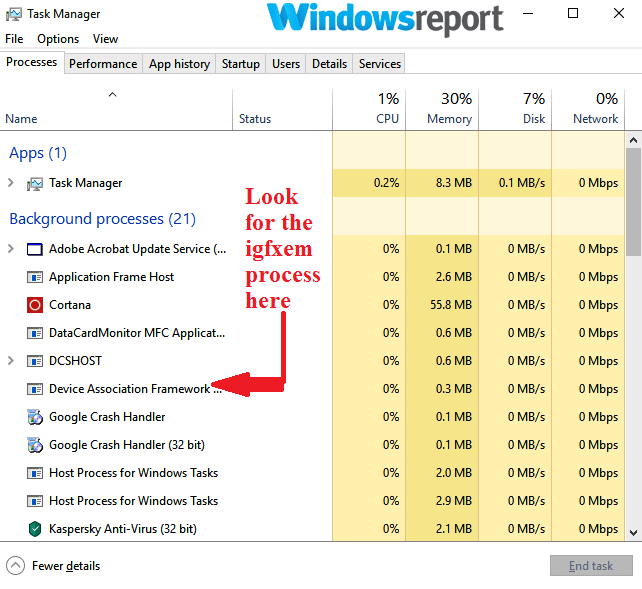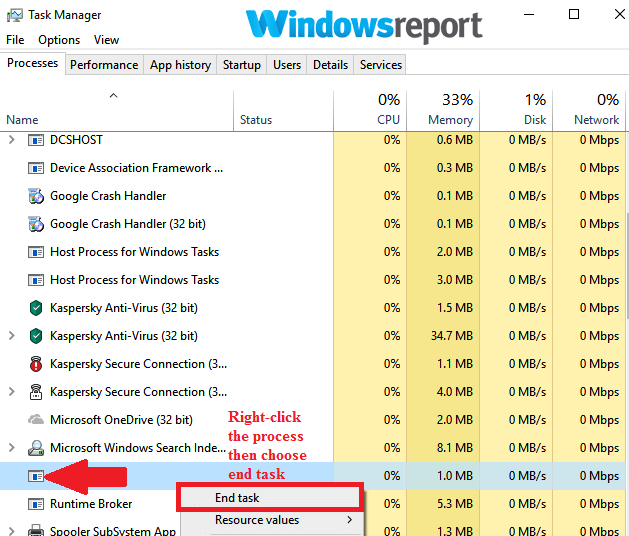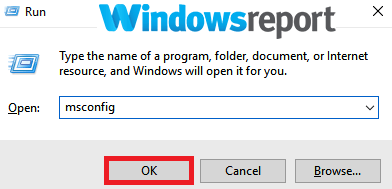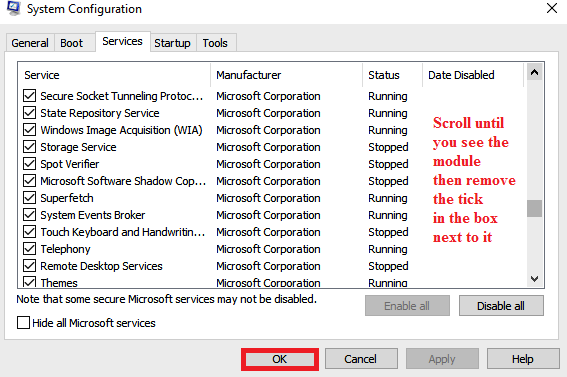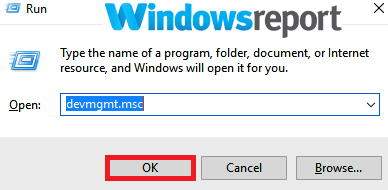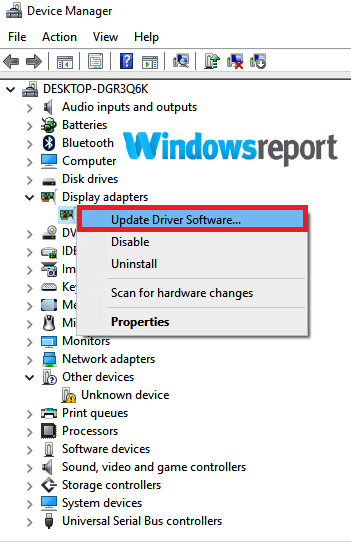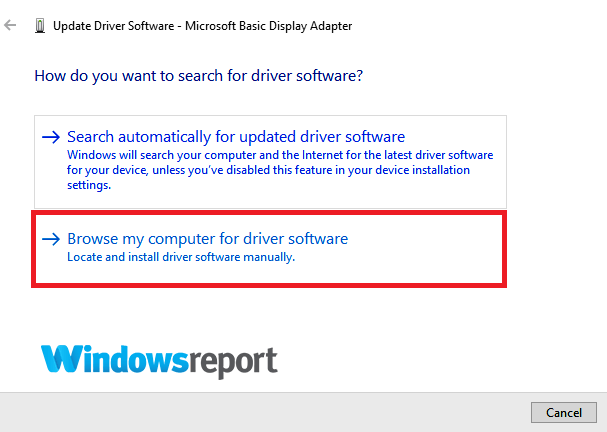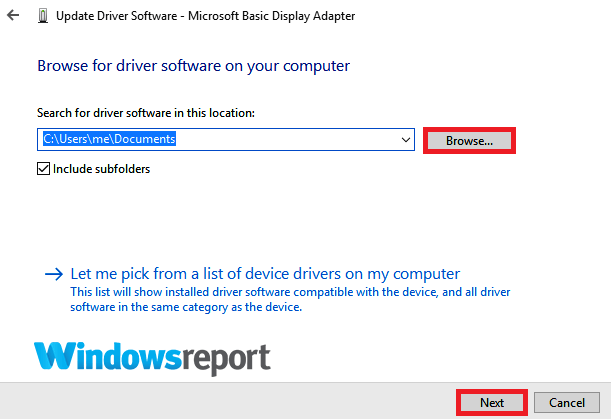Plik igfxem.exe jest powiązany ze wspólnym interfejsem użytkownika Intela, ale wielu użytkowników zgłosiło, że igfxem.exe powoduje duże zużycie procesora. Może to być poważny problem. W dzisiejszym artykule pokażemy, jak rozwiązać ten problem raz na zawsze.
Przyczyny problemu wysokiego procesora exe igfxem
Igfxem.exe działa jako pośrednik między kartą graficzną Intel a GUI i sprawia, że różne ustawienia są łatwo dostępne i regulowane z poziomu menu.
Widzisz, ponieważ plik określa sposób dostępu do wymaganych konfiguracji przez inne programy, często powoduje konflikt z tym innym oprogramowaniem. Powoduje to, że próbuje on zająć więcej czasu procesora, aby wykonać to, czego się od niego zażądało, ostatecznie powodując przeciążenie procesora.
Ponadto niektóre złośliwe programy mają zuchwałą nazwę igfxem.exe i mogą być faktycznymi przyczynami trwałego wysokiego obciążenia procesora igfxem.
Jak rozwiązać problem wysokiego zużycia procesora Igfxem.exe?
- Przeskanuj system w poszukiwaniu złośliwego oprogramowania
- Uruchom ponownie proces igfxem.exe
- Zablokuj proces exe igfxem przed uruchomieniem
- Zatrzymaj wszystkie niepotrzebne procesy
- Zaktualizuj sterownik karty graficznej Intel
1. Przeskanuj system w poszukiwaniu złośliwego oprogramowania
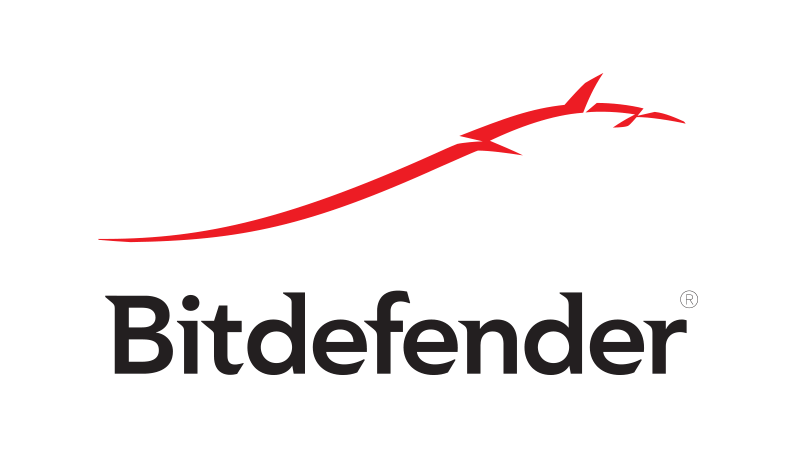
Po pierwsze, wyeliminuj prawdopodobieństwo, że twoja kopia pliku igfxem.exe jest rzeczywiście wirusem, wykonując kompleksowe skanowanie antywirusowe na komputerze.
Zalecamy korzystanie z niezawodnego programu antywirusowego, takiego jak Bitdefender wykonać skanowanie.
- Pobierz Bitdefender Antivirus 2019
2. Uruchom ponownie proces igfxem.exe
Jeśli dezynfekcja systemu nie pomogła i nadal masz problemy z wysokim zużyciem procesora igfxem.exe, rozważ zawieszenie procesu igfxem.exe.
Kroki:
- Zacząć Menadżer zadań (jednocześnie naciśnij CTRL + SHIFT + ESC).

- Udaj się do Procesy obszar i poszukaj igfxem.exe

- Kliknij go prawym przyciskiem myszy, a następnie wybierz Zakończ zadanie.
To tymczasowo je wyłącza i może znormalizować użycie procesora.
- Przeczytaj także: Jak zwiększyć prędkość wentylatora procesora za pomocą oprogramowania i ustawień BIOS-u
3. Zablokuj proces exe igfxem podczas uruchamiania
Możesz również rozwiązać problem wysokiego zużycia procesora igfxem.exe, po prostu uniemożliwiając uruchomienie aplikacji podczas uruchamiania.
Kroki:
- wciśnij Windows + R. To otwiera Biegać okno.
- Rodzaj msconfig następnie wciśnij Wchodzić. The Konfiguracja systemu obciążenia okna.

- Znajdź Usługi następnie znajdź moduł igfxem.

- Odznacz pole wyboru tuż obok i naciśnij Zastosować i dobrze.
To wszystko igfxem.exe proces został wyłączony i problem powinien zostać rozwiązany.
Uwaga: Powtórz powyższe kroki w przyszłości, jeśli chcesz korzystać z usługi. Pamiętaj tylko, aby włączyć usługę i zapisać zmiany.
4. Zatrzymaj wszystkie niepotrzebne procesy
Jeśli komputer nadal ma problemy z wysokim zużyciem procesora igfxem.exe, spróbuj szczęścia, przerywając inne procesy, które wydają się zajmować zasoby procesora.
Kroki:
- Wróć do Menedżera zadań Procesy i sprawdź, ile zasobów procesora mieści każda aplikacja.

- Zakończ każdy program z dużym zużyciem procesora.
Aby być bezpiecznym, rób to tylko po wyłączeniu innych programów. Uważaj również, aby nie zakłócać niektórych podstawowych procesów systemu operacyjnego, takich jak explorer.exe i winlogon.exe.
- Przeczytaj także: Jak zatrzymać wszystkie procesy w systemie Windows 10
5. Zaktualizuj sterownik karty graficznej Intel
Możesz rozwiązać problem wysokiego zużycia procesora igfxem.exe, aktualizując wersję sterownika karty graficznej Intel.
Jak wspomnieliśmy wcześniej, proces ten jest ściśle związany z graficznym procesorem komputera, więc aktualizacja do najnowszych sterowników GPU może pomóc.
Kroki:
- Przejdź do Centrum pobierania firmy Intel, wybierz i pobierz odpowiedni sterownik.
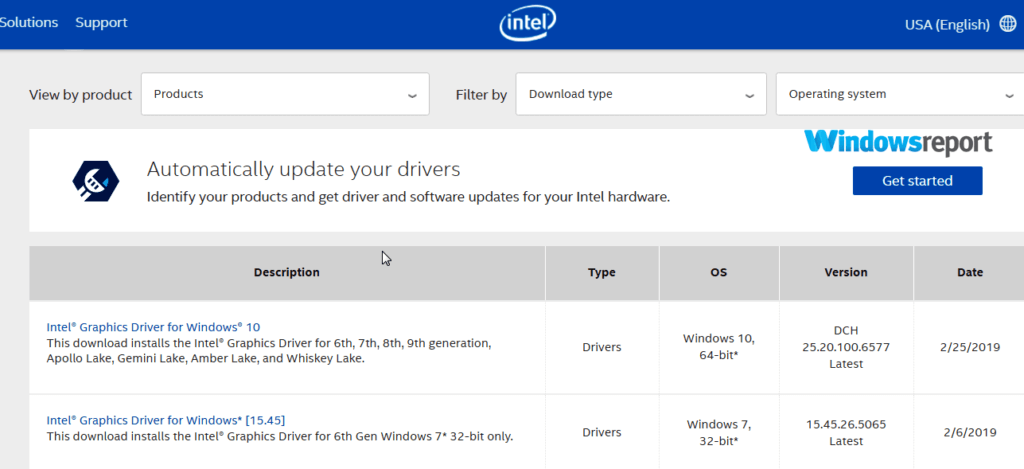
- Następnie rozpakuj plik (jeśli został skompresowany) do preferowanej lokalizacji lub folderu.
- naciśnij Klawisz Windows + R. aby uruchomić okno dialogowe uruchamiania.
- Rodzaj devmgmt.msc następnie dobrze.

- The Menadżer urządzeń masa.
- Kliknij, aby rozwinąć Karty graficzne Sekcja.
- Kliknij prawym przyciskiem myszy Grafika Intel wybierz i wybierz Zaktualizuj oprogramowanie sterownika.

- Wybierać Przeglądaj mój komputer w poszukiwaniu oprogramowania sterownika.

- Wybierz Przeglądaj i przejdź do katalogu, w którym rozpakowałeś pliki sterownika.

- Kliknij OK. następnie Kolejny. Sterowniki zostaną teraz zainstalowane.
- Uruchom ponownie komputer.
Jeśli uznasz poprzednią metodę za trudną, zawsze możesz skorzystać z rozwiązań innych firm, takich jak TweakBit Driver Updater aby automatycznie zaktualizować wszystkie nieaktualne sterowniki za pomocą zaledwie kilku kliknięć.
— Pobierz teraz Tweakbit Driver Updater
Oświadczenie: niektóre funkcje tego narzędzia mogą nie być darmowe
Jeśli jeszcze nie powiodło się, odinstaluj, a następnie zainstaluj ponownie pakiet sterowników karty graficznej Intel (w Menedżerze urządzeń kliknij kartę prawym przyciskiem myszy i wybierz Odinstaluj. Następnie uruchom ponownie komputer, aby przywrócić sterowniki)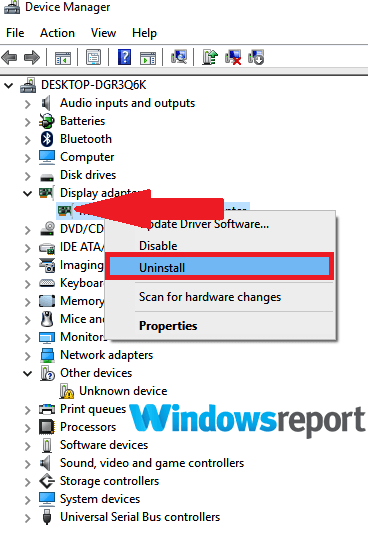
Oto niektóre z rozwiązań, które mogą pomóc rozwiązać problem wysokiego zużycia procesora Igfxem.exe, więc wypróbuj je wszystkie.
WIĘCEJ ARTYKUŁÓW WYBRANYCH DLA CIEBIE:
- Karta graficzna AMD nie jest rozpoznawana w Menedżerze urządzeń [FIX]
- Pełna poprawka: kod błędu 43 na procesorach graficznych NVIDIA / Intel
- 3 najlepsze oprogramowanie do podkręcania dla procesorów Intel do użytku w 2019 roku
Zatwierdź